
วิธีตั้งค่าหน้าจอ Windows 10
สำหรับใครที่ใช้งาน Windows 10 ที่ยังไม่ค่อยคุ้นเคย อาจจะงงๆกับฟีเจอร์ต่างๆในตัว Windows เอง เพราะบางฟีเจอร์ตำแหน่งที่ตั้งไม่ได้อยู่ที่เดียวกับ Windows เวอร์ชั่นก่อนหน้านี้ เพราะอาจมีการปรับเปลี่ยนรูปแบบหน้าตาอะไรไปบ้าง ทำให้หาไม่เจอ อย่างบทควมนี้เราจะมาคุยเรื่องของการปรับหน้าจอของ Windows 10 กันว่าเขาปรับกันตรงไหน และทำอย่างไร
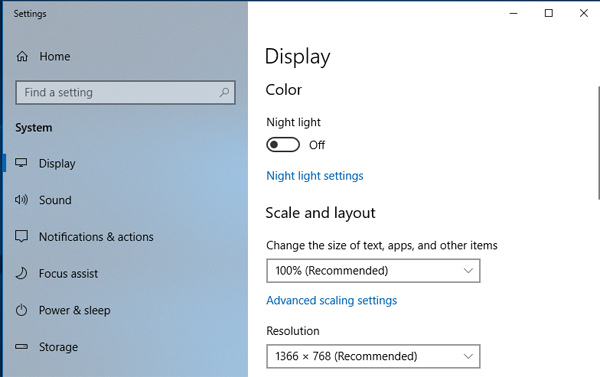
การปรับหน้าจอของ Windows 10 สามารถทำได้โดยการคลิกที่พื้นที่ว่างบนหน้าจอ Desktop แล้วเลือก Display Setting ดังภาพด้านล่าง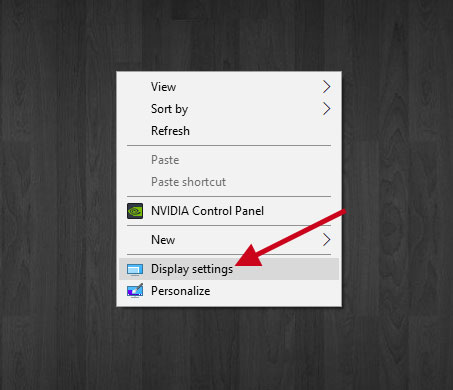
เราจะเห็นหน้าต่างของ Display Setting ที่เราสามารถปรับแต่งได้ต่างๆดังต่อไปนี้
- Scale And layout เป็นการเปลี่ยนขนาดของตัวอักษรและไอคอนให้มีขนาดตามต้องการ (มีแบบ 100% และ 125%)
- Resolution เป็นการปรับความละเอียดหน้าจอ ตรงนี้เราต้องดูว่าจอของเรารองรับความละเอียดที่เท่าไหร่ ปกติแล้ว Windows จะมีวงเล็บ Recommended เอาไว้ให้ เพื่อบอกว่าหน้าจอของเรา เหมาะกับความละเอียดที่เท่าไหร่ แต่หากต้องการจะปรับตามความต้องการรก็สามารถปรับได้ แต่ควรดูให้ดีก่อนกด Keep Changes เพราะบางทีอาจทำให้คอมฯเปิดไม่ติดได้
- Orientation เป็นการปรับมุมมองของหน้าจอ ไม่ว่าจะเป็นด้านข้าง ซ้ายขวา หรือกลับหัวกลับห่าง
การปรับแต่งต่างๆใน 3 ข้อที่กล่าวมา หากเรากดเลือก Windows จะทำการเปลี่ยนแปลงทันที แต่จะยังไม่ถึงกับใช้งาน จนกว่าเราจะกดเปลี่ยนแปลง หรือ Windows แจ้งว่าที่เราเปลี่ยนอาจจะไม่เหมาะกับเราหรืออุปกรณ์ แต่เราต้องการก็ให้กด Keep Changes แต่หากต้องการให้กลับมาเป็นแบบเดิมก็ให้กด Revert หรือรอ Reverting to previous display settings in xx seconds. Windows จะกลับมมาใช้การตั้งค่าแบบเดิมหากเราไม่ได้เลือกอะไร ดังภาพด้านล่าง

สำหรับใครที่ใช้งานหน้าจอที่รองรับความละเอียดสูง แต่ไม่สามารถปรับขนาดหน้าจอได้ แนะนำว่าให้ไปลองดู Driver ของการ์ดจอ ว่ามีการติดตั้งหรืออัพเดทแล้วหรือยัง
การตั้งค่าหน้าจอไม่ให้ดับ Windows 10
เราสามารถตั้งค่าหน้าจอของ Windows 10 ไม่ให้ดับหรือ Sleep ได้ ในเนู Display Setting ได้เช่นเดียวกันโดยหลังจากคลิกขวาที่ Desktop แล้วเลือก Display Setting ให้เลือก Power & Sleep ที่เมนูด้านข้าง จากนั้นเลือก Additional power setings เลือก Change plan settings ตรงหัวข้อที่เราเลือก เช่นหากติ๊กถูกใช้งานที่ Balanced ก็ให้คลิกเลือก Change plan settings บรรทัดเดียวกันกับ Balanced
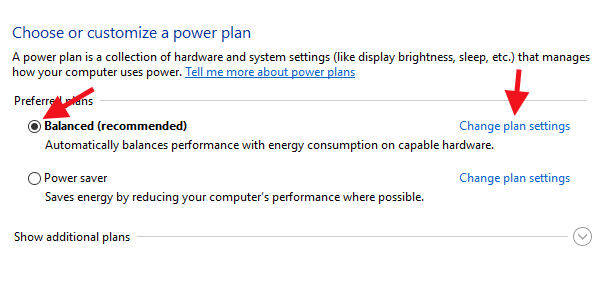
ถ้าไม่อยากให้ดับส่วนไหนก็ปรับในส่วนนั้นๆได้ทันที
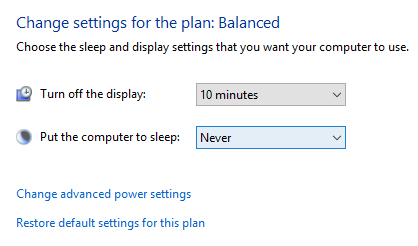
Leave a Reply